笔记本电脑可以蓝牙连接耳机吗 win10电脑蓝牙耳机连接教程
更新时间:2024-06-20 09:59:51作者:yang
在现代社会中随着科技的不断发展,笔记本电脑已经成为我们生活中必不可少的工具之一,而随着蓝牙技术的普及,越来越多的人开始使用蓝牙耳机来享受音乐的乐趣。笔记本电脑可以通过蓝牙连接耳机吗?对于使用Win10系统的电脑用户来说,如何连接蓝牙耳机呢?接下来我们将为您详细介绍Win10电脑蓝牙耳机连接的教程。
具体方法:
1、点击电脑右下角的蓝牙图标;
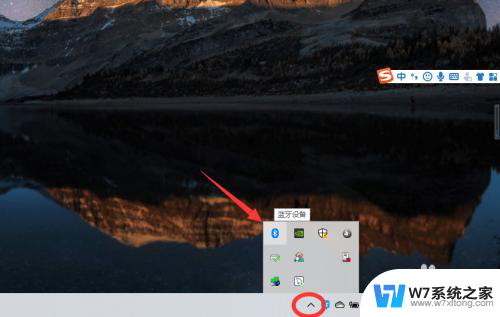
2、如果没有蓝牙图标,先从设置中开启蓝牙功能;
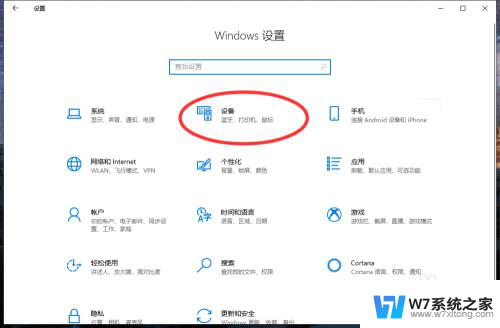
3、然后点击【显示设备】或者【打开设置】;
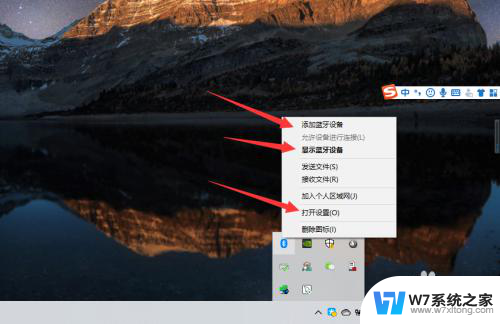
4、点击【添加蓝牙或其他设备】;
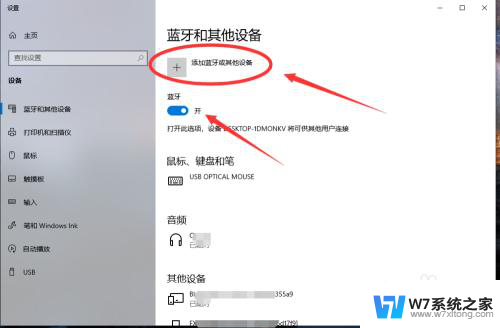
5、在添加设备中选择蓝牙;
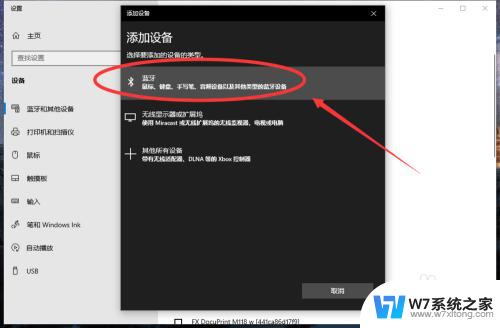
6、搜索到蓝牙设备(蓝牙耳机)并连接;
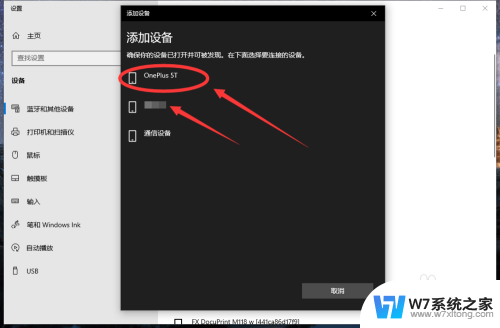
7、在音频设备中,点击连接即可。
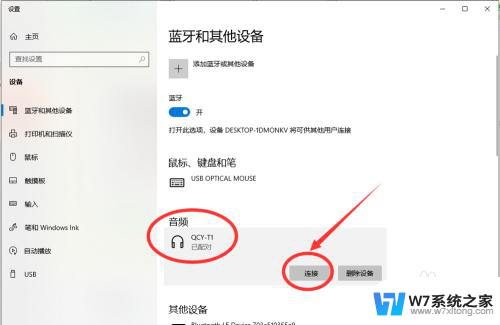
8.总结:
1、点击电脑右下角的蓝牙图标;
2、如果没有蓝牙图标,先从设置中开启蓝牙功能;
3、然后点击【显示设备】或者【打开设置】;
4、点击【添加蓝牙或其他设备】;
5、在添加设备中选择蓝牙;
6、搜索到蓝牙设备(蓝牙耳机)并连接;
7、在音频设备中,点击连接即可。
以上就是笔记本电脑是否支持通过蓝牙连接耳机的全部内容,如果有不清楚的地方,您可以按照小编的方法进行操作,希望能对大家有所帮助。
笔记本电脑可以蓝牙连接耳机吗 win10电脑蓝牙耳机连接教程相关教程
-
 主机电脑可以连接蓝牙耳机吗 win10电脑蓝牙耳机连接方法
主机电脑可以连接蓝牙耳机吗 win10电脑蓝牙耳机连接方法2024-02-21
-
 笔记本蓝牙如何连接蓝牙耳机 win10电脑蓝牙耳机连接不上
笔记本蓝牙如何连接蓝牙耳机 win10电脑蓝牙耳机连接不上2024-02-20
-
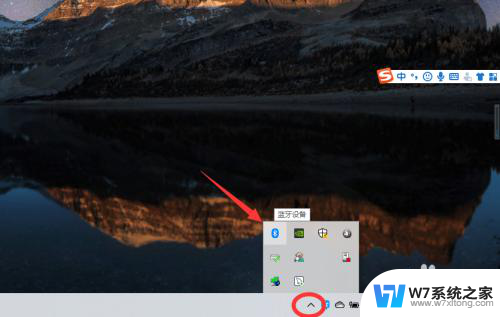 电脑连接 蓝牙耳机 win10电脑蓝牙耳机连接教程
电脑连接 蓝牙耳机 win10电脑蓝牙耳机连接教程2024-04-18
-
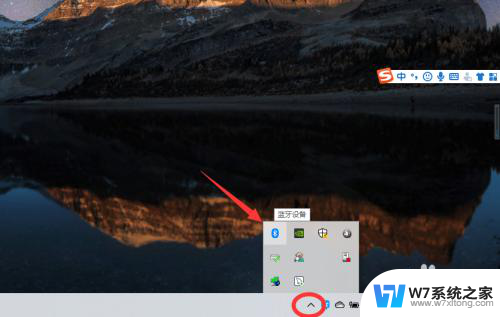 蓝牙耳机怎么跟电脑连接 win10电脑连接蓝牙耳机教程
蓝牙耳机怎么跟电脑连接 win10电脑连接蓝牙耳机教程2024-08-01
- 蓝牙耳机接电脑 win10电脑蓝牙耳机连接教程
- 无线蓝牙耳机能连接电脑吗 win10怎么连接无线蓝牙耳机
- 蓝牙耳机怎么连蓝牙 Win10电脑蓝牙耳机连接方法
- 电脑怎么连接蓝牙耳机windows10 电脑蓝牙耳机连接步骤
- 笔记本电脑可以连接手机蓝牙吗? Win10电脑蓝牙连接手机速度慢怎么办
- 电脑如何连耳机蓝牙设备 win10电脑蓝牙耳机连接步骤
- win10如何打开无线网络连接 如何打开无线网络设置
- w10系统玩地下城fps很低 地下城与勇士Win10系统卡顿怎么办
- win10怎么设置两个显示器 win10双显示器设置方法
- 戴尔win10系统怎么恢复 戴尔win10电脑出厂设置恢复指南
- 电脑不能切换窗口怎么办 win10按Alt Tab键无法切换窗口
- 新买电脑的激活win10密钥 如何找到本机Win10系统的激活码
win10系统教程推荐
- 1 新买电脑的激活win10密钥 如何找到本机Win10系统的激活码
- 2 win10蓝屏打不开 win10开机蓝屏无法进入系统怎么办
- 3 windows10怎么添加英文键盘 win10如何在任务栏添加英文键盘
- 4 win10修改msconfig无法开机 Win10修改msconfig后无法启动怎么办
- 5 程序字体大小怎么设置 Windows10如何调整桌面图标大小
- 6 电脑状态栏透明度怎么设置 win10系统任务栏透明度调整步骤
- 7 win10怎么进行系统还原 Win10系统怎么进行备份和还原
- 8 win10怎么查看密钥期限 Win10激活到期时间怎么查看
- 9 关机后停止usb供电 win10关机时USB供电设置方法
- 10 windows超级用户名 Win10怎样编辑超级管理员Administrator用户名